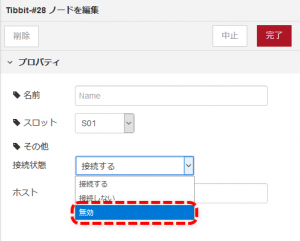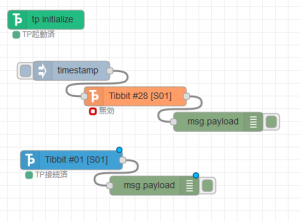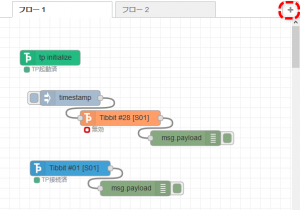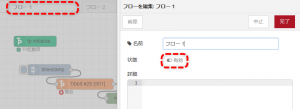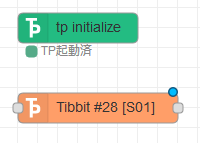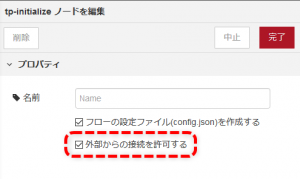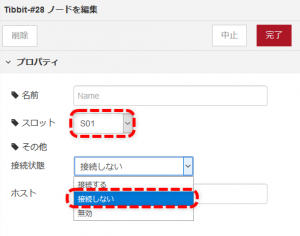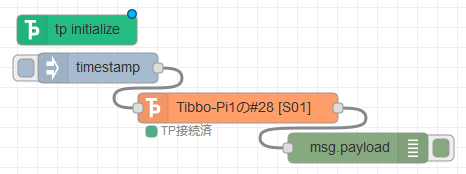ノードの有効・無効について
たくさんノードを配置していくと、一時的にノードを無効にしたい場合があります。
(ノードを削除せずそのまま残して、別なノードを配置するなど)
Tibbo-Piノードは一時的に無効にすることができます。
ノードの設定を開き、接続状態を「無効」にします。
下記の例の場合、別な種類のノードを同じスロットに設定していますが、#28の方は無効にしているためエラーになりません。
#28に接続しているinjectノードをクリックしても、無効になっているためデバッグタブにも表示されません。
また、Node-REDはフローのタブを増やすことができます。
フロータブをダブルクリックすると、フローの編集画面が表示されます。
状態を「無効」にすることで、そのタブにあるノードがすべて無効になります。
ある程度のまとまりでフローごとにノードを配置すると、まとめて有効・無効にできますので便利です。
別なTibbo-PiのTibbitブロックを制御する
別なTibbo-Piのスロットに挿入されているTibbitブロックを制御することができます。
例として、Tibbo-Pi1 と Tibbo-Pi2 の2台あるとします。
Tibbo-Pi1のSLOT1に挿入されている#28 照度センサの照度を、Tibbo-Pi2のNode-REDで取得します。
Tibbo-Pi1の準備
Tibbo-Pi1のSLOT1に、#28 照度センサを挿入します。
以下のようにフローを配置します。
injectノードなどは不要で、#28ノードは配置するだけです。
tp initializeノードの設定を開き、「外部からの接続を許可する」にチェックを入れます。
※このチェックを入れると、どの端末からでもアクセス可能になりますので、セキュリティ面の考慮が必要な場合は気をつけてください。
#28ノードの設定を開き、接続状態に「接続しない」を選択します。
また、スロットも選択します。
Node-REDのデプロイを行い、準備は完了です。
Tibbo-Pi2の準備
以下のようにフローを配置します。
ノードの設定を開き、スロットと、ホストにTibbo-Pi1のIPアドレスを入力します。
Node-REDのデプロイを行い、準備は完了です。
injectノードをクリックするとTibbo-Pi1の照度が取得できることことを確認してください。
その他のTibbitブロックについても、同様の手順で行うことができます。
Tibbo-Piは10個のスロットがありますが、一つのNode-REDでたくさんのスロットを使用したい場合に有効です。